Guida passo passo definitiva: come migrare facilmente Joomla su WordPress
Pubblicato: 2022-10-18Joomla è un fantastico CMS con tonnellate di buone funzionalità e qualità, ma in qualche modo potrebbe arrivare il momento in cui sei disposto a migrare su una piattaforma completamente nuova ed espandere i tuoi orizzonti.
Qui se hai un sito Web Joomla e sei disposto a migrare Joomla su WordPress, allora sei nel posto giusto e secondo me è un'idea favolosa. Quando si tratta di passare da un CMS a un altro, di solito ci sono i seguenti modi per farlo:
- Manualmente
- Assumere un professionista
- Tramite uno strumento o qualsiasi servizio (estensione, plug-in o software esterno)
E la domanda più probabile che ti viene in mente è che come puoi fare questo compito leggendo questa semplice guida e può anche succedere che tu abbia finito per leggere questo articolo prima di andare oltre. Puoi scegliere la prima opzione se sei uno sviluppatore esperto.
Quindi qui, in questo caso, utilizzeremo la terza opzione poiché migreremo Joomla su WordPress utilizzando il cosiddetto plugin FG Joomla su WordPress ed è un plugin gratuito che puoi facilmente scaricare da WordPress.org ufficiale.
Qui in questo post, mostreremo come migrare facilmente Joomla su WordPress in una guida passo passo. Quindi iniziamo la guida qui.
Passaggi per migrare Joomla su WordPress
Passaggio 1: installa WordPress in una nuova cartella nella configurazione del dipartimento locale
Dovresti scaricare la versione più recente di WordPress per il loro sito ufficiale, quindi creare una nuova cartella direttamente nella tua cartella www o htdocs che dipende totalmente dall'installazione. Facciamo un esempio qui, joomlamove.
E subito dopo apri semplicemente il tuo phpMyadmin locale e crea un nuovo database insieme a controllare l'account del tuo utente.
Qui apri la cartella WordPress nel tuo browser e dovresti vedere la schermata di installazione che ti chiederà di acquisire una lingua. Basta prendere la lingua di tua scelta e compilare le informazioni del database. Ora, dopodiché, scegli semplicemente il nome di un sito insieme a un nome utente e una password e sarai tutto pronto per partire. Ora è il momento di passare al passaggio successivo.
- Come installare WordPress – Tutorial completo di installazione di WordPress
Passaggio 2: installa FG Joomla su WordPress Plugin
Vai alla dashboard di WordPress e trova semplicemente la scheda Plugin e quindi fai clic su Aggiungi nuovo.
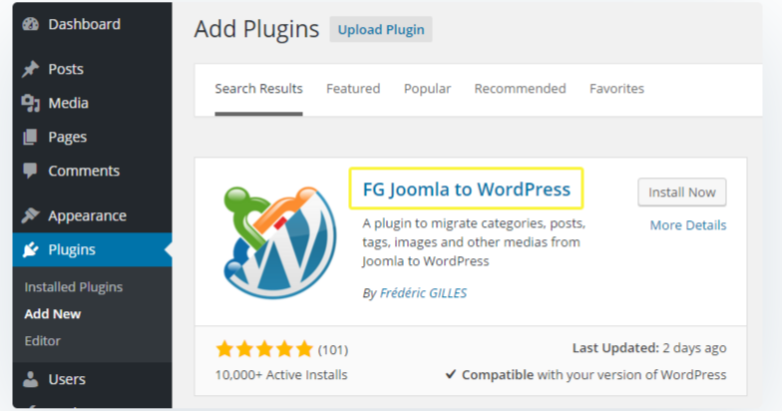
Qui vedrai i plugin WordPress più popolari, ignorali e poi sul lato destro troverai una barra di ricerca, qui digita FG Joomla in WordPress Plugins e quindi inizia la ricerca. Non confonderti qui, scarica semplicemente il plug-in originale poiché potresti vedere molti altri plug-in che affermano che possono anche eseguire la stessa attività in modo efficiente. Puoi scaricarlo direttamente da qui.
Passaggio 3: trova i parametri del database Joomla
Vai semplicemente al cPanel e lì accedi semplicemente e dirigiti verso la scheda Sistema, quindi fai clic su Configurazioni globali direttamente dalle opzioni del menu a discesa.
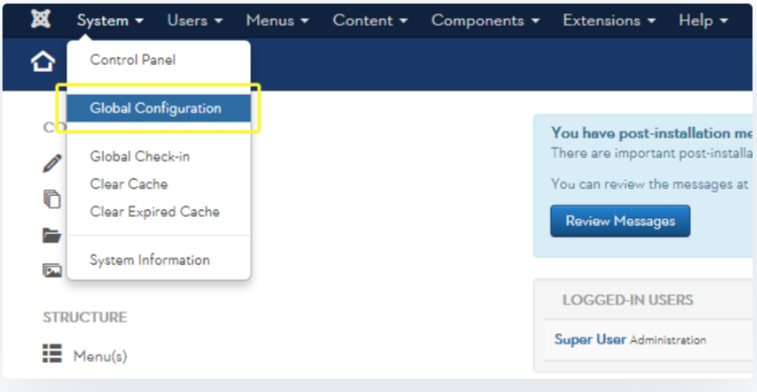
Proprio quando sei nel pannello di configurazione globale , vai semplicemente alla scheda Server , le informazioni che stiamo cercando per le impostazioni del database.
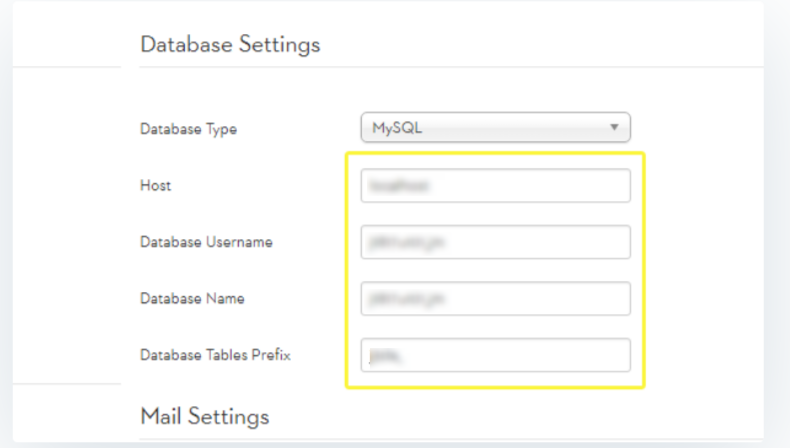
Tieni semplicemente la scheda aperta per la preparazione per il passaggio successivo poiché qui dovrai copiare l'host, il nome utente del database insieme al nome del database e ai valori del prefisso delle tabelle del database.
Passaggio 4: importa i tuoi contenuti Joomla in WordPress
Ora siamo pronti per portare a termine il processo di migrazione vero e proprio. Vai alla dashboard di WordPress e trova la scheda degli strumenti e lì scegli semplicemente l'opzione Importa.
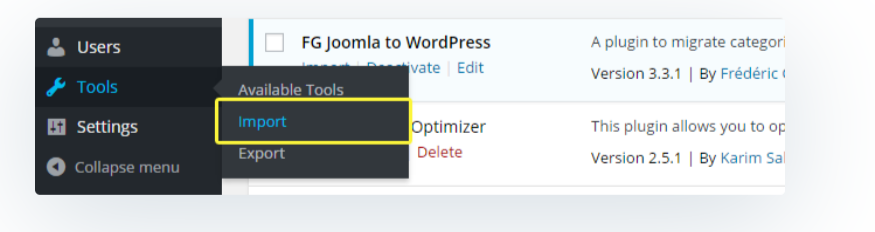
Dopo aver installato correttamente il plug-in, sarai in grado di trovare l'opzione Joomla che sarà nel Convertitore di categorie e tag insieme a LiveJournal, quindi fai semplicemente clic su di essa.
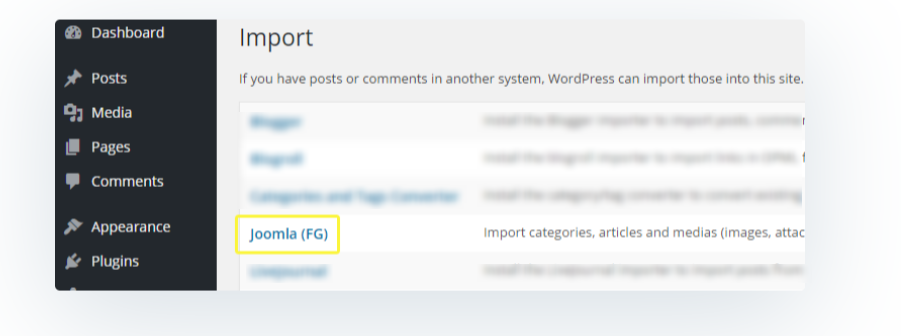
Qui la prima scelta che vedrai che conta davvero è che hai già armeggiato con l'installazione di WordPress, vale a dire, installato molti temi aggiuntivi, plug-in insieme alla creazione di nuove pagine. Se vuoi che la migrazione funzioni correttamente, tutto ciò di cui hai bisogno è un'installazione incontaminata, quindi fai semplicemente clic sul contenuto di WordPress vuoto per eliminare tutto ciò che desideri. Ma prima di farlo assicurati di aver già creato un backup qui.

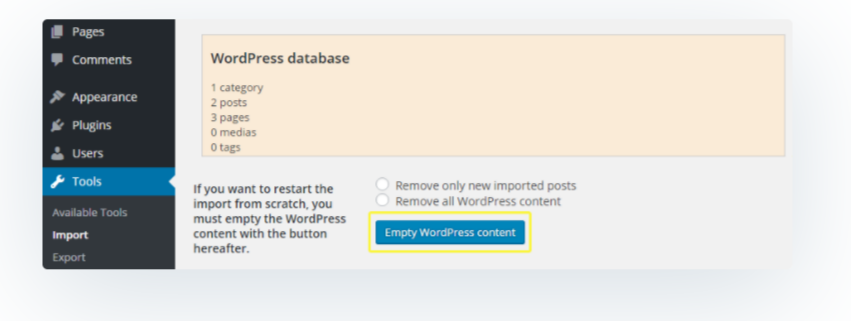
Qui vedrai due campi piuttosto semplici da compilare: l'URL del tuo sito Joomla.
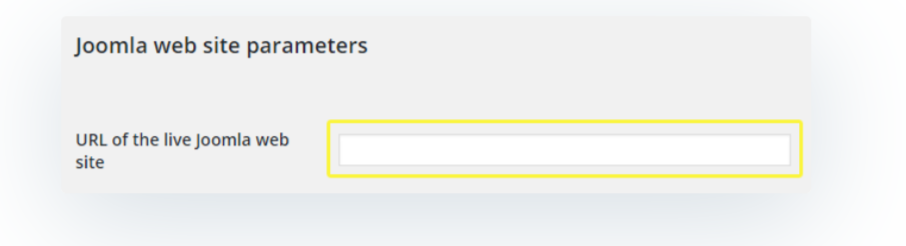
E quei parametri del database proprio su quella scheda Joomla dovresti tenerlo aperto secondo le nostre istruzioni.
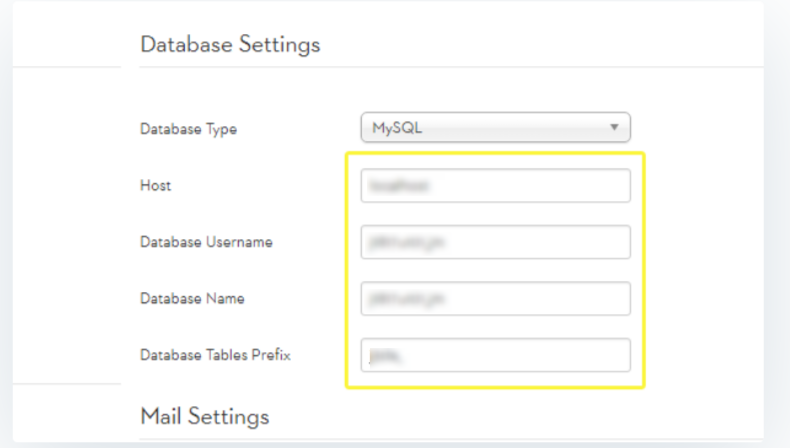
L'opzione rimanente di seguito determinerà automaticamente esattamente quale contenuto viene importato direttamente nella parte superiore delle pagine principali di Joomla insieme ai post. Qui puoi semplicemente scegliere se importare o meno tutti i post archiviati oppure puoi semplicemente trasferirli come tutto il materiale regolarmente pubblicato.
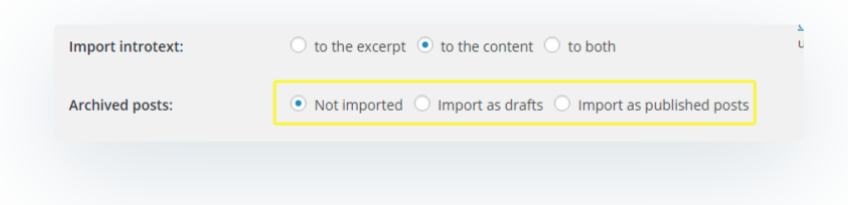
Come quando parliamo di media, puoi semplicemente saltarlo del tutto se vuoi che il processo di migrazione sia rapido e breve e semplicemente dopo il processo di migrazione carichi tutti i media manualmente. Può succedere che tu possa rimanere bloccato nel mezzo a causa delle dimensioni dei tuoi file multimediali.
E d'altra parte, se parliamo nello specifico dello scenario, basta Force Media Import che ti permetterà anche di impostare un timeout solo per ciascuna delle singole immagini o file multimediali puoi semplicemente dire in modo che qui il processo non venga bloccato in qualsiasi punto.
Proprio sotto le opzioni multimediali, troverai una funzione che ti consentirà di importare le tue meta parole chiave Joomla come tag e infine avrai un'opzione per importare semplicemente i post come nuove pagine direttamente sul tuo sito WordPress.
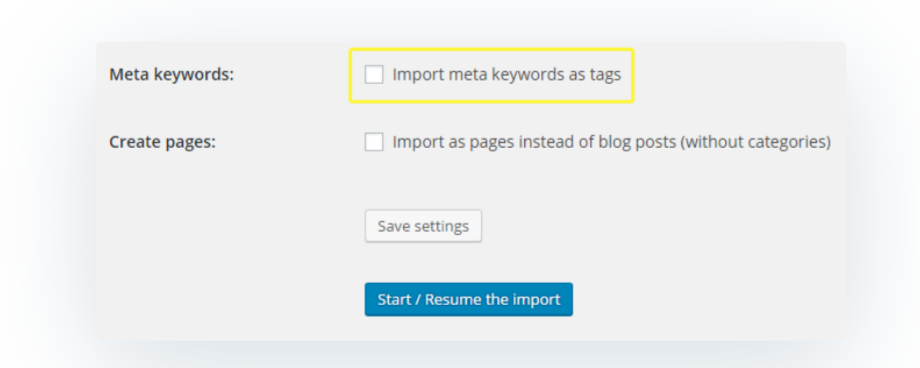
Una volta che hai finito, puoi semplicemente fare clic su Salva impostazioni qui, se sei disposto a preservare tutte le tue scelte per dieci secondi se in qualche modo ti imbatti in un errore durante il processo. Quindi, dopodiché, fai semplicemente clic su Strat/Riprendi l'importazione e osserva semplicemente il processo di migrazione svolgersi nella casella di registro.
Una volta che il processo di migrazione è stato completato con successo, riceverai un messaggio che ti dirà che sei pronto per l'ultimo passaggio.
Passando all'ultimo passaggio di Migrazione di Joomla su WordPress.
Passaggio 5: modifica i tuoi collegamenti interni
Se tutto è andato liscio, il processo di migrazione si è occupato di tutto il contenuto da Joomla a WordPress in perfette condizioni di lavoro. Ma a parte i tuoi link interni.
Per collegamento interno, intendiamo tutti i collegamenti che puntano all'altra pagina del tuo sito. Non preoccuparti, qui il plugin FG da Joomla a WordPress ha il pratico strumento che si prenderà davvero cura di questo particolare processo.
Qui, torna indietro direttamente alla scheda Importati all'interno degli Strumenti, direttamente nella pagina delle impostazioni del plug-in ancora una volta e quindi spostati verso il basso. Qui troverai un pulsante Modifica interno. Basta fare clic su di esso.
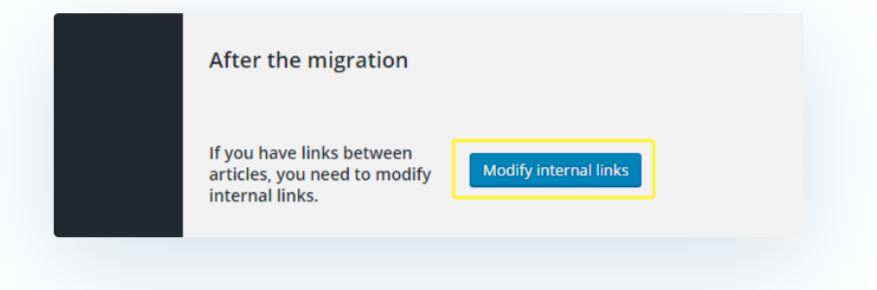
Qui non devi fare nulla in quanto il processo è automatizzato e una volta terminato ti avviserà di quanti link ha modificato. Controlla il tuo sito migrato e assicurati semplicemente che ogni link funzioni correttamente.
Raccomandazioni dell'editore:
Guida facile all'ottimizzazione SEO on-page per WordPress (SEO 2022)
Come impostare il plugin Yoast SEO su WordPress | Guida passo passo
[Ultimi] Miglior plugin e strumenti SEO per WordPress che dovresti utilizzare nel 2022
Come scoprire quale tema WordPress viene utilizzato da un blog
Nota finale: migra Joomla su WordPress
Davvero, spostare il tuo CMS da Joomla a WordPress può essere un compito difficile, ma qui con la nostra guida semplice ed efficace - Migrare Joomla a WordPress sarai in grado di svolgere questo compito in un modo semplicissimo. Ma qui provare a svolgere questa attività senza la poca o nessuna esperienza di sviluppo potrebbe non essere una buona idea, ma qui con l'aiuto dei plugin come FG Joomla per WordPress, sarai in grado di gestire l'attività.
Senza dubbio WordPress è uno dei migliori e più grandi sistemi di gestione dei contenuti (CMS) e avrai tonnellate di fantastici temi e plugin insieme a molte opzioni con WordPress.
Si spera che la guida sia stata in grado di aiutarti nella migrazione del tuo sito da Joomla a WordPress. Tutti questi dovrebbero funzionare bene per te. Ma se stai avendo una configurazione complessa del sito Web Joomla, dovresti consultare un professionista per l'assistenza.
